設定・トラブル
機種変更について知りたい|OCN モバイル ONE
OCN モバイル ONEで機種変更する場合の準備や、設定についてご案内します。
- OCN モバイル ONE
-
スマホ・タブレット
ご利用ガイド
1. 機種変更の準備をします。
以下のリンクを参考に、端末やSIMカードの準備をします。
※ お手持ちのスマホを利用する場合などは、端末のSIMロック解除についてもご参照ください。
※ eSIMには対応しておりません。
そのため、OCN モバイル ONEで「iPhone 17」などeSIM専用の端末をご利用いただくことはできません。ご了承ください。
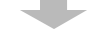
2. 新しい端末にSIMカードを取り付けます。
SIMカードの取り付け方法は、以下のリンクをご参照ください。
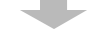
3. 新しい端末をWi-Fiに接続します。
Wi-Fiへの接続方法は、以下のリンクをご参照ください。
※ Android端末でインターネットの接続設定(APN設定)を手動で行う場合は不要です。
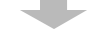
4. 新しい端末にOCN モバイル ONEの設定をします。
手順1~3までの準備ができたら、以下のリンクを参照し、インターネットの接続設定(APN設定)をします。
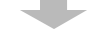
5. 以上で設定は完了です。
新しい端末でメールを利用したい場合は、以下[メールを利用する場合]もご参照ください。
メールを利用する場合
OCNメールは、「OCN アプリ」を使うことで手軽にご利用いただけます。
・PCと併用して使いたい
・何を使えばいいのかわからない
・メールの設定がうまくいかない
などの場合にも便利です。詳しくは、以下のリンクをご参照ください。
※「OCN アプリ」を使わない場合は、ブラウザからWebメールにログインしてご利用ください。
メールアプリにOCNのメールアドレスを設定したい場合
GmailアプリやMicrosoft Outlook、iOS標準のメールアプリなどへの設定方法は、以下のリンクをご参照ください。
過去に受信したメールの移行について
過去に受信したメールは、サーバーに残っていれば新しい端末のメールアプリでも受信することができます。残っているメールは、OCNのWebメールで確認できます。
※ メールがサーバーに残っているかどうかは、旧端末の設定により異なります。詳しい説明は以下のリンクを参照してください。
 アンケートにご協力をお願いします
アンケートにご協力をお願いします
「疑問・問題は解決しましたか?」
アンケート
お客さまサポートサイトへのご意見・ご要望をお聞かせください。
ご意見・ご要望がありましたら、ご自由にお書きください。
※ご意見・ご要望は、お客さまサポートサイトの改善に利用させていただきます。
※お問い合わせにはお答えできかねますので、個人情報の入力はご遠慮ください。
